Win11更新升级卡在85%,如何解决?
- 时间:2023年09月07日 10:00:33 来源:魔法猪系统重装大师官网 人气:2366
简介:Win11更新升级卡在85%,如何解决?Win11作为微软最新的操作系统版本,受到了广大用户的关注和期待。然而,有用户反映在更新升级过程中遇到了卡顿的问题,导致更新进度停留在85%。本文将围绕这一问题展开,提供解决方法和建议。
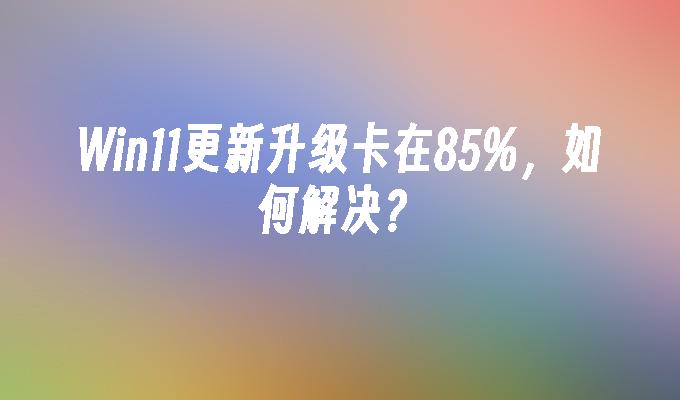
品牌型号:Dell XPS 15
操作系统版本:Windows 10
软件版本:Win11更新版本
一、检查系统要求
1、确保电脑硬件符合Win11的系统要求,包括处理器、内存、存储空间等。如果不符合要求,升级过程中可能会出现卡顿现象。
2、更新前备份重要数据,以防升级过程中出现意外情况导致数据丢失。
二、清理临时文件
1、打开“设置”菜单,选择“系统”选项。
2、在“存储”选项中,点击“临时文件”。
3、勾选需要清理的临时文件类型,如“临时文件”、“下载文件”等。
4、点击“删除文件”按钮,清理临时文件。
三、使用Windows更新助手
1、下载并安装Windows更新助手。
2、打开Windows更新助手,点击“开始”按钮。
3、根据提示,选择“升级此电脑”选项。
4、等待Windows更新助手完成升级过程。
四、使用媒体创建工具
1、下载并安装媒体创建工具。
2、打开媒体创建工具,选择“创建安装介质(USB闪存驱动器、DVD或ISO文件)以供另一台电脑使用”选项。
3、根据提示,选择合适的选项进行操作。
4、使用创建的安装介质进行Win11的安装。
总结:
针对Win11更新升级卡在85%的问题,本文提供了几种解决方法。首先,检查系统要求,确保硬件符合要求;其次,清理临时文件,释放存储空间;还可以尝试使用Windows更新助手或媒体创建工具进行升级。希望这些方法能够帮助用户顺利完成Win11的更新升级。
win11更新升级卡在85%, win11更新升级卡, win11更新升级卡在85%完成, win11更新升级卡进度85%











